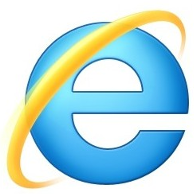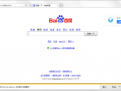 ie浏览器官方版是首款实现W3C资源优先级规范的浏览器,支持区分网页的优先次序,减少加载时间。IE11可支持HTML 5链接的预读取和预同步,从而能预测用户的浏览内容。ie浏览器官方版适用于Win7和Win2008 R2系统,在触摸体验、加载速度等方面都优于 IE10,IE11 也终于支持 WebGL 和预加载功能了。
ie浏览器官方版是首款实现W3C资源优先级规范的浏览器,支持区分网页的优先次序,减少加载时间。IE11可支持HTML 5链接的预读取和预同步,从而能预测用户的浏览内容。ie浏览器官方版适用于Win7和Win2008 R2系统,在触摸体验、加载速度等方面都优于 IE10,IE11 也终于支持 WebGL 和预加载功能了。
功能介绍
1、网站活动瓷片
IE10允许将网站固定到“开始”屏幕中,但是相对于应用的活动瓷片,这些固定的网站磁贴显得缺乏活力。
2、永久标签
IE10的标签是隐藏起来的,必须按右键才能显示出全部,体验非常糟糕。IE11改进了这一点,提供(或者说恢复)了可永久固定标签和URL栏的模式。那些图标相对正常的点击右键视图要略小一点,因此并不会占据屏幕太多额空间。当然,你也可以随时切换回全屏模式。
3、支持WebGL
WebGL是可在浏览器内渲染3D图形的开放图形标准。此前IE是唯一一个尚未支持WebGL的主流浏览器。微软这么做也许是出于安全的原因,不过IE11终于开始支持了,因为微软称新的标准已经解决了安全隐患。
4、应用与网页配合更出色
以前在网页中点击某个应用的链接(如Windows 8 Mail),应用会单独启动。而在IE11中,应用可打开一个更小的浏览器窗口,以锁点模式将两个应用并排到一起,而不是以前的“一次一件事。”
5、无限标签页
IE10将标签页数量限制在10个以内,而在IE11中不再进行限制。由于浏览器会智能进行内存分配,“暂停”非活动页面标签,所以多标签同时打开并不会降低体验。而一旦用户切换标签,备份马上就能激活。
6、多窗口浏览
多窗口浏览似乎不是什么新功能,因为桌面版早就支持。但是现代UI的IE11则是首次支持,虽然许多用户这么做的情况不多。
7、收藏夹中心
桌面模式的IE10才支持收藏夹管理。现代UI模式下的IE11也允许用户编辑书签了,而且每个书签都可以有自己自定义的图标,这样用户一眼就能识别出特定书签。
FAQ
如何让ie11浏览器在单独一行上显示标签页
1、首先来看一下默认情况下ie11浏览器的标签页如下图所示:
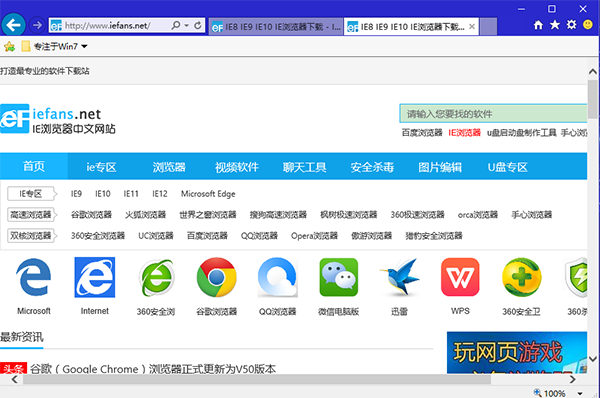
2、当我们想改变时,可以鼠标右键,然后点击“单独一行上显示标签页”这一选项:
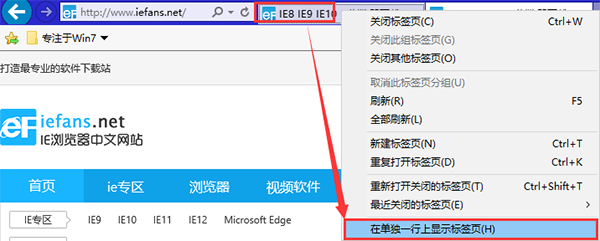
3、标签页就变成常见的一种显示模式了:
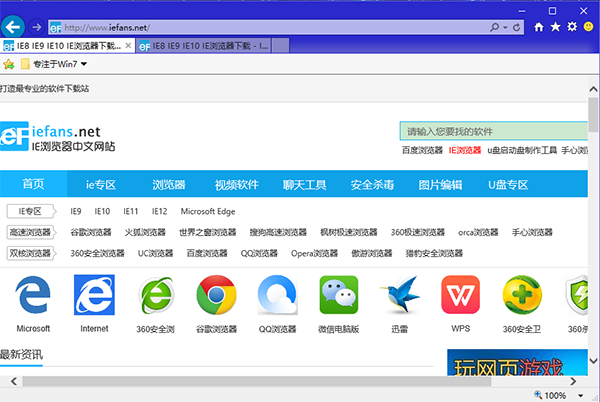
安装步骤
1、以管理员身份运行,离线安装包
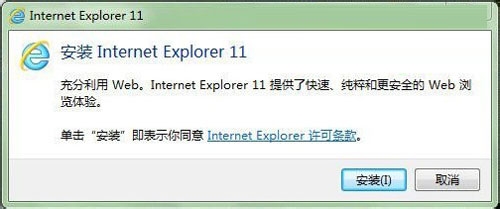
2、依旧要下载所需的更新
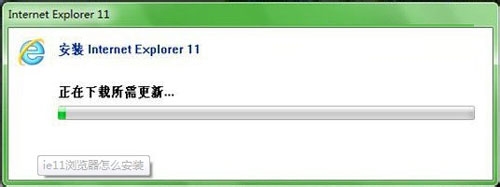
3、IE安装过程中,也要结束下资源管理器,记得提前保存个人文档
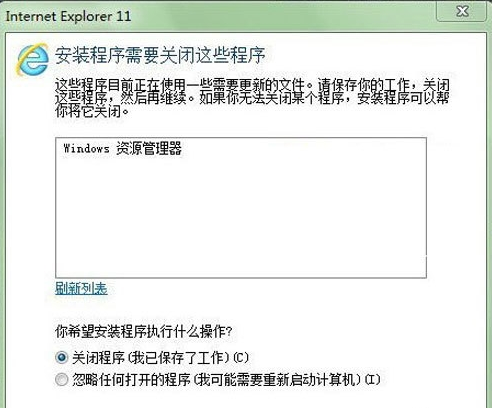
4、安装进行时
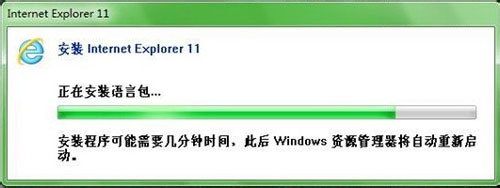
5、检查下,IE安装后的组件:两个英语拼写功能、一个语言包和一个主程序。
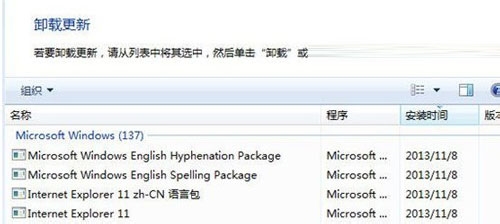
6、IE11默认开启DNT功能
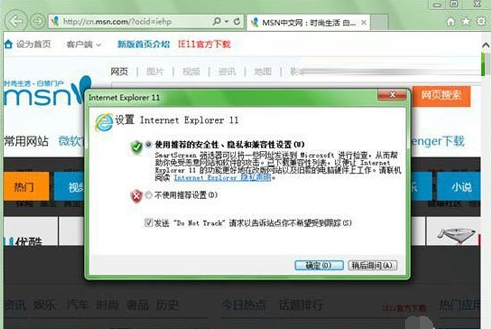
7、版本号:迎来了9600.16428,比Win8.1内置的IE11版本号还要高!
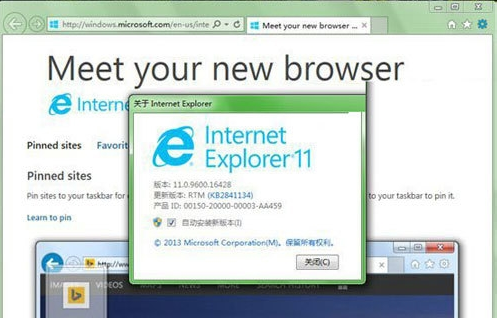
8、至于IE11兼容性,对于部分的网站依旧不支持,比如腾讯的WebQQ网页版,依旧是白屏一片。
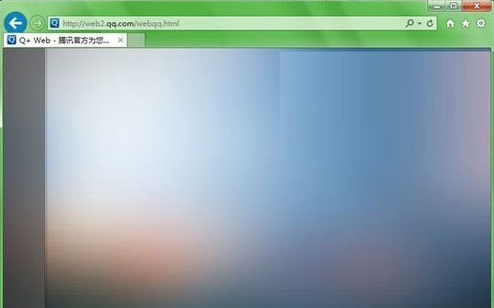
使用技巧
如何关闭ie11浏览器的自动更新
1、打开ie11浏览器,点击小编用红框标记的位置的齿轮:
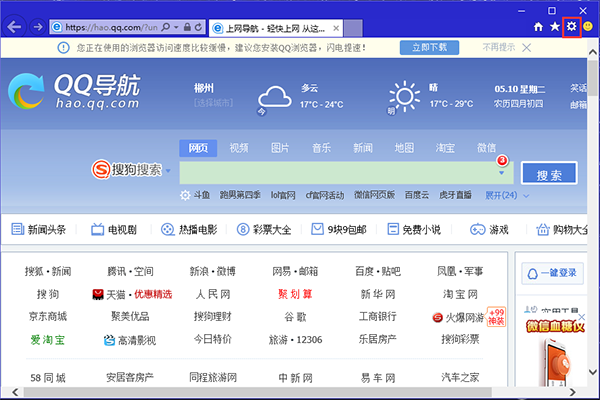
2、点击“关于Internet Explorer”:
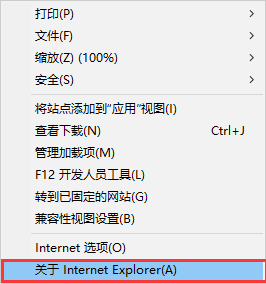
3、自动安装新版本前面的勾去掉,这样就把IE11的自动更新去掉了:
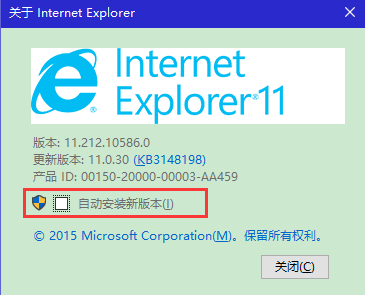

 Microsoft Edge Dev预览版 v1.3.173.55
Microsoft Edge Dev预览版 v1.3.173.55
 2345王牌浏览器 官方版V11.3.0.34455
2345王牌浏览器 官方版V11.3.0.34455
 极速浏览器 官方版 v5.0.2.10
极速浏览器 官方版 v5.0.2.10
 谷歌浏览器 135.0.7023.0
谷歌浏览器 135.0.7023.0
 小智双核浏览器 最新版 v6.0.3.16
小智双核浏览器 最新版 v6.0.3.16
 360安全浏览器 官方版V15.1.1301.64
360安全浏览器 官方版V15.1.1301.64